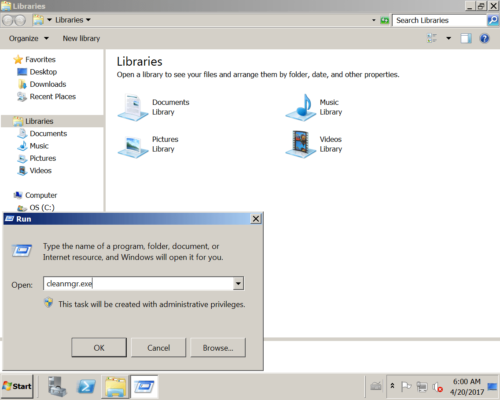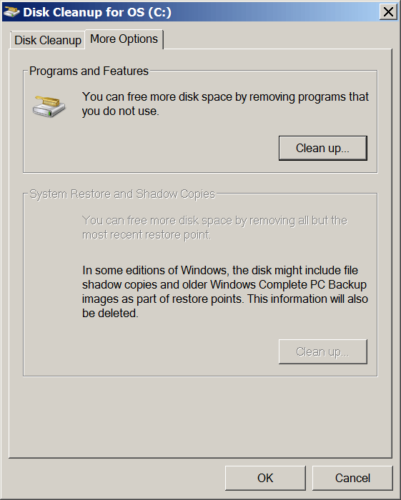So beheben Sie das Problem, dass Laufwerk C in Windows Server 2008 R2 keinen Speicherplatz mehr hat
Überblick:
Warum C-Laufwerk in Server 2008 nicht genügend Speicherplatz hat
Viele Leute geben an, dass auf dem C-Laufwerk nicht genügend Speicherplatz auf dem Windows 2008-Server vorhanden ist, wissen jedoch nicht, was zu tun ist. Geringer Speicherplatz ist das häufigste Problem in allen Windows-Betriebssystemen. Selbst für erfahrene Serveradministratoren ist das C-Laufwerk aus dem Speicherplatz in der Tat störend. Wenn Sie von vorne beginnen, um zu sichern, Partitionen neu zu erstellen und alles wiederherzustellen, wird das ganze Wochenende verschwendet. Während dieses Vorgangs wird der Server von den Benutzern getrennt.
Wenn im Laufwerk C nicht genügend freier Speicherplatz vorhanden ist, wird die Partition beim Öffnen von Arbeitsplatz rot angezeigt.

Windows gibt Ihnen auch eine “Low Disk SpaceAlarm in der unteren rechten Ecke, in dem Sie aufgefordert werden, Speicherplatz freizugeben.
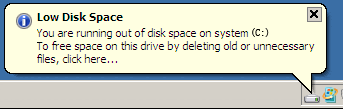
Es ist leicht zu verstehen, dass viele Arten von Dateien jeden Tag auf das Laufwerk C geschrieben werden, insbesondere wenn viele große Dateien vorhanden sind. Natürlich hat das Laufwerk C auf dem Windows 2008-Server sehr schnell keinen Speicherplatz mehr. Die Dateien enthalten:
- Windows-Updates, Systemwiederherstellungspunkt, Ruhezustand und Auslagerungsdatei sind groß.
- Protokolle, Temp, Cache, Browser usw., die klein sind, aber kontinuierlich zu große Mengen produzieren.
- Anwendungen von Drittanbietern, die standardmäßig auf dem Laufwerk C installiert werden, selbst wenn Sie auf einem anderen Laufwerk installieren, werden einige Dateien zwangsweise auf das Laufwerk C übertragen.
- Alle Dateien, die ohne Drücken der Umschalttaste gelöscht wurden, werden in den Papierkorb im Laufwerk C verschoben.
Selbst wenn das Laufwerk C beim Erstellen des Servers mit einer Größe von bis zu 100 GB erstellt wird, wird es in Zukunft voll. Die beste Idee ist, das Problem mit dem Speicherplatz auf dem Windows Server 2008 C-Laufwerk zu beheben Platz schaffen und dann Erhöhen Sie den freien Speicherplatz des Laufwerks C.. Nachdem Sie diesen Artikel gelesen haben, wissen Sie, was zu tun ist.
Risiko, dass C den freien Speicherplatz verlässt
Wenn auf dem Laufwerk C nur noch wenig Speicherplatz zur Verfügung steht, können Sie keine Windows-Updates oder -Anwendungen installieren. Einige Windows-Dienste wie Backup funktionieren nicht mehr. C Laufwerk voll verursachen auch, dass das Betriebssystem viel langsamer läuft, feststeckt, unerwartet neu startet oder sogar abstürzt. Sie sollten dieses Problem also so schnell wie möglich beheben.
Was tun, wenn auf dem Laufwerk C nicht genügend Speicherplatz vorhanden ist?
Wenn auf dem C-Laufwerk in Windows Server 2008 (r2) nicht genügend Speicherplatz vorhanden ist, insbesondere wenn die Warnung "Low Disk Space" angezeigt wird, befindet sich der Server in einer gefährlichen Situation. Die erste Wahl besteht darin, das Laufwerk C mit der in Windows integrierten Datenträgerbereinigung freizugeben, um wichtigen freien Speicherplatz zurückzugewinnen und den Server wieder auf den richtigen Weg zu bringen.
1. Bereinigen Sie das Laufwerk C, um Speicherplatz zurückzugewinnen
Zu Geben Sie Speicherplatz in Windows Server 2008 freiEs gibt viele Optionen: Optimierungssoftware von Drittanbietern, Windows Disk Cleanup, manuelles Löschen von Dateien. Ich schlage dies immer mit Disk Cleanup vor.
Option 1 - Integrierte Windows-Datenträgerbereinigung
Die ausführbare Datei Cleanmgr.exe für die Datenträgerbereinigung und die zugehörige Schaltfläche für die Datenträgerbereinigung sind nicht vorhanden in Windows Server 2008 (R2) standardmäßig. Es gibt zwei Möglichkeiten, das Tool zur Datenträgerbereinigung zu aktivieren:
- Installieren der Desktop-Erfahrung. Gehe zu Programme & FunktionenAktivieren / installieren Sie im Abschnitt "Funktionen" "Desktop Experience". Auf diese Weise müssen Sie Ihren Server nach der Installation neu starten und andere Komponenten installieren, die Sie möglicherweise nicht auf diesem Server benötigen.
- Kopieren Sie einige Dateien, die sich bereits auf Ihrem Server befinden, in bestimmte Systemordner.
| Betriebssystem | Architektur | File Location |
| Windows Server 2008 R2 | 64 Bit | C:\Windows\winsxs\amd64_microsoft-windows-cleanmgr_31bf3856ad364e35_6.1.7600.16385_none_c9392808773cd7da\cleanmgr.exe |
| Windows Server 2008 R2 | 64 Bit | C:\Windows\winsxs\amd64_microsoft-windows-cleanmgr.resources_31bf3856ad364e35_6.1.7600.16385_en-us_b9cb6194b257cc63\cleanmgr.exe.mui |
| Windows Server 2008 | 64 Bit | C:\Windows\winsxs\amd64_microsoft-windows-cleanmgr.resources_31bf3856ad364e35_6.0.6001.18000_en-us_b9f50b71510436f2\cleanmgr.exe.mui |
| Windows Server 2008 | 64 Bit | C:\Windows\winsxs\amd64_microsoft-windows-cleanmgr_31bf3856ad364e35_6.0.6001.18000_none_c962d1e515e94269\cleanmgr.exe.mui |
| Windows Server 2008 | 32 Bit | C:\Windows\winsxs\x86_microsoft-windows-cleanmgr.resources_31bf3856ad364e35_6.0.6001.18000_en-us_5dd66fed98a6c5bc\cleanmgr.exe.mui |
| Windows Server 2008 | 32 Bit | C:\Windows\winsxs\x86_microsoft-windows-cleanmgr_31bf3856ad364e35_6.0.6001.18000_none_6d4436615d8bd133\cleanmgr.exe |
Sobald Sie die Dateien gefunden haben, verschieben Sie sie an die folgenden Speicherorte:
- Cleanmgr.exe sollte hineingehen % systemroot% \ System32.
- Cleanmgr.exe.mui sollte hineingehen % systemroot% \ System32 \ de-US.
Sie können das Tool zur Datenträgerbereinigung jetzt starten, indem Sie es ausführen Cleanmgr.exe von der Eingabeaufforderung.
Wählen Sie im nächsten Fenster Laufwerk C.
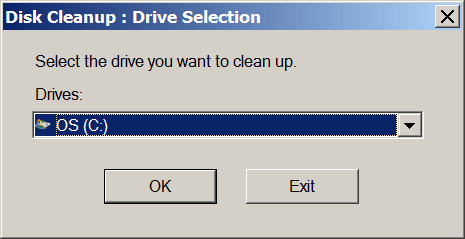
Wählen Sie die Dateien aus, die Sie löschen möchten, und fahren Sie fort.
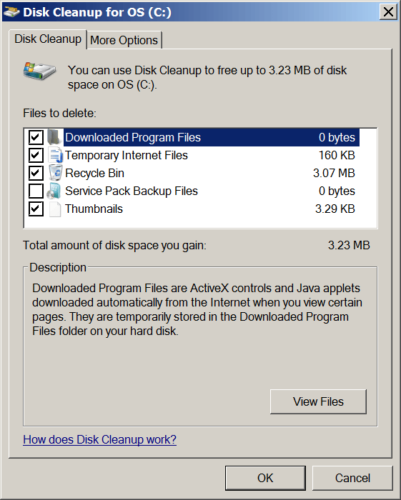
Option 2 - Dateien manuell löschen
Wenn Sie Dateien selbst löschen möchten, lesen Sie diese Seite.
Wenn Sie nicht viel freien Speicherplatz freigeben können oder das System C-Laufwerk zu klein erstellt wurde, sollten Sie das C-Laufwerk erweitern, um den Speicherplatz zu erhöhen. Andernfalls wird dem C-Laufwerk in naher Zukunft wieder der Speicherplatz ausgehen. Mit sicherer Partitionssoftware können Sie Übertragen Sie freien Speicherplatz von anderen Laufwerken auf das Laufwerk C. ohne Daten zu verlieren.
2. Fügen Sie dem Laufwerk C von einer anderen Partition mehr freien Speicherplatz hinzu
Um das C-Laufwerk in Windows Server 2008 R2 zu reparieren, ist der wichtigste Schritt das Erweitern des C-Laufwerks. Verschieben Sie freien Speicherplatz von einer anderen Partition auf das Laufwerk C. Mit sicherer Partitionssoftware können Sie dies ohne Datenverlust erreichen und alles bleibt gleich, bevor Sie die Größe der Partitionen ändern.
So beheben Sie, dass das Laufwerk C in Server 2008 r2 keinen Speicherplatz mehr hat, indem Sie freien Speicherplatz verschieben:
Schritt 1: Herunterladen NIUBI Partition EditorKlicken Sie mit der rechten Maustaste auf Laufwerk D: und klicken Sie auf „Resize/Move Volume".
Schritt 2: Ziehen Sie im Popup-Fenster die links Grenze nach rechts um freien nicht zugewiesenen Speicherplatz zu generieren.

Klicken Sie auf Kostenlos erhalten und dann auf Installieren. OK und zurück zum Hauptfenster wird ein Teil des freien Speicherplatzes auf der linken Seite des Laufwerks D in Nicht zugewiesen geändert.
Schritt 3: Rechtsklick C fahren und wähle “Resize/Move VolumeZiehen Sie im Popup-Fenster erneut die Taste Recht Grenze nach rechts um den nicht zugewiesenen Platz zu halten.

Klicken Sie auf Kostenlos erhalten und dann auf Installieren. OK und zurück zum Hauptfenster wird dieser nicht zugewiesene Speicherplatz dem Laufwerk C hinzugefügt. Klicken Jetzt bewerben oben links zum Ausführen fertig!
Wenn in D nicht genügend freier Speicherplatz vorhanden ist, können Sie jedes andere Volume auf derselben Festplatte verkleinern.
Videoanleitung zum Hinzufügen von mehr freiem Speicherplatz zum Laufwerk C in Server 2008:
Zusammenfassend
Wenn auf dem C-Laufwerk in Windows Server 2008 (R2) nicht mehr genügend Speicherplatz vorhanden ist, versuchen Sie, Speicherplatz freizugeben, und erweitern Sie das C-Laufwerk so groß wie möglich. Führen Sie das Windows Disk Cleanup-Tool jeden Monat aus, um neu generierte Junk-Dateien zu entfernen.